|
Para inserir os dados dos servidores da Task em uma conta já cadastrada em seu Iphone, siga os passos abaixo.
 Acesse em seu aparelho: Ajustes e clique em Senhas e contas; Acesse em seu aparelho: Ajustes e clique em Senhas e contas;
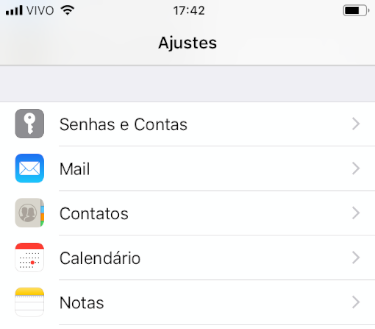
 Selecione sua conta de e-mail; Selecione sua conta de e-mail;
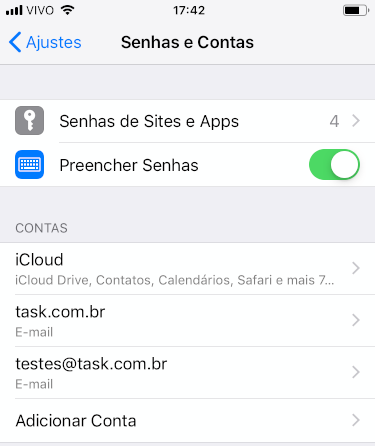
 Clique novamente em sua conta; Clique novamente em sua conta;
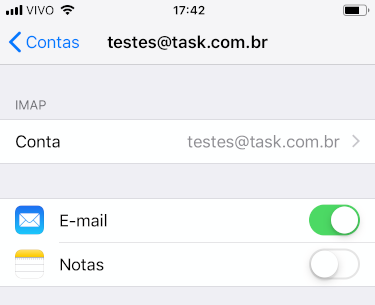
 Insira seu nome (ou um nome para a conta, ex: Comercial, Financeiro, etc), endereço de e-mail, senha e uma descrição para identificar a conta em seu aparelho (ex: Empresa). Informe em seguida, os dados dos servidores Task, conforme abaixo: Insira seu nome (ou um nome para a conta, ex: Comercial, Financeiro, etc), endereço de e-mail, senha e uma descrição para identificar a conta em seu aparelho (ex: Empresa). Informe em seguida, os dados dos servidores Task, conforme abaixo:
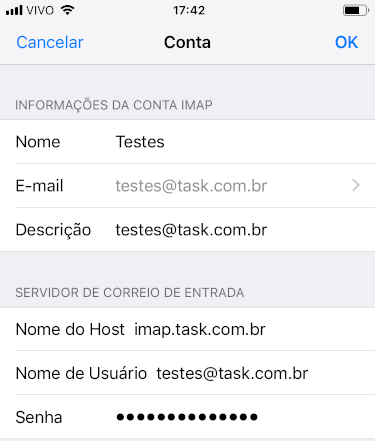
- Contas do tipo IMAP
Nome do Host: imap.task.com.br ou imap.seudominio.com.br
Nome de Usuário: preencher com seu e-mail completo
Senha: preencher com a senha de seu e-mail
- Contas do tipo POP
Nome do Host: pop3.task.com.br ou pop3.seudominio.com.br
Nome de Usuário: preencher com seu e-mail completo
Senha: preencher com a senha de seu e-mail
 Toque em Avançado e role a tela até Ajustes de Entrada. Então configure conforme abaixo; Toque em Avançado e role a tela até Ajustes de Entrada. Então configure conforme abaixo;
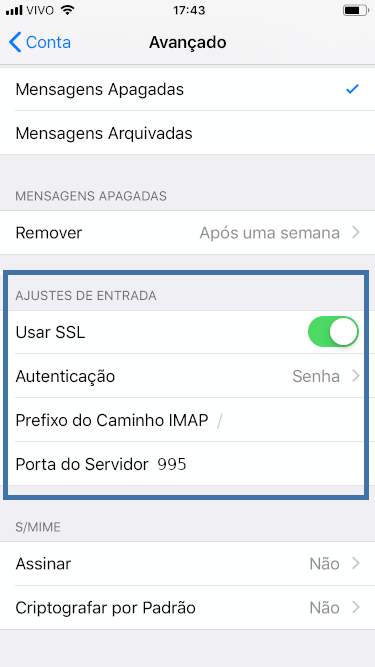
OBS: Se utilizar uma conta POP, altere a Porta do Servidor para 995.
 Toque em Conta para voltar a tela anterior e depois clique em SMTP (abaixo de Servidor de Correio de Saída); Toque em Conta para voltar a tela anterior e depois clique em SMTP (abaixo de Servidor de Correio de Saída);
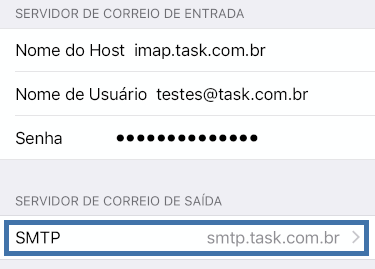
 Em seguida, clique em Ativo (abaixo de Servidor Principal); Em seguida, clique em Ativo (abaixo de Servidor Principal);
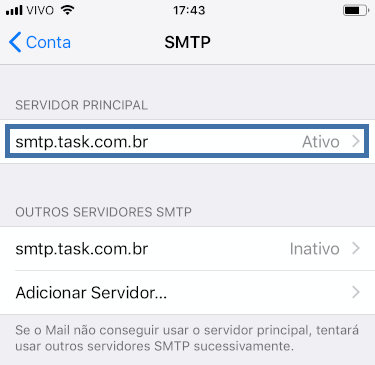
 Preencha conforme abaixo, clique em OK, depois em OK novamente para finalizar. Preencha conforme abaixo, clique em OK, depois em OK novamente para finalizar.
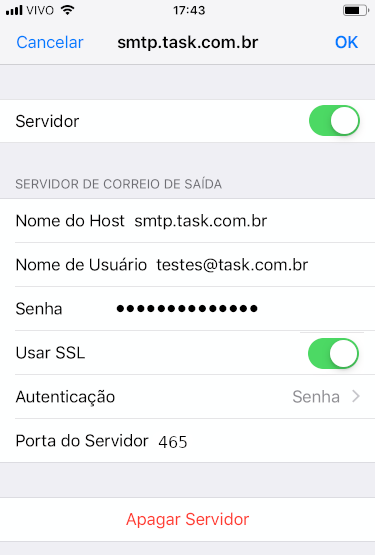
|